【インスタLIVE配信②】使い方編
続いてはインスタライブの使い方をご紹介します。
・配信方法
まずはインスタライブの配信方法を説明します。
インスタグラムのホーム画面から左上のカメラアイコンをタップしましょう。

押すとストーリーの投稿画面が表示されます。標準で「通常」が選択されているので左側にある「ライブ」を選択しましょう。
配信ボタンをタップするとすぐにインスタライブがスタートしてしまうので気をつけてください。
インスタライブが始まると以下画像のような画面になります。
カメラは画面左上のマークからインカメに変更可能です。

ユーザーがライブ配信に参加してくると「〇〇(視聴者のID)が視聴し始めました」とコメント欄に表示され、だれが見にきたかわかるようになっています。※配信参加の通知はインスタライブに入るたびに表示。
また、現在配信を見ている人数が画面の上に表示されます。
・コメントの固定方法
自分や他の人のコメントを固定することができます。
固定したいコメント内容を送信した後に、そのコメントを1回タップすると、
固定することができます。

・質問機能
コメント欄でも質問を受け付けることができますが、生徒が匿名で質問したい場合、画面右下にある?マークを押すと、匿名で質問することができます。

・アーカイブに残す、データフォルダに残す
配信したインスタライブはアーカイブとして24時間残すことができます。
またデータフォルダに保存して自分のレッスンを見直すこともできます。
ただしこれは配信直後の以下の画面でしか保存できないので、注意してください!
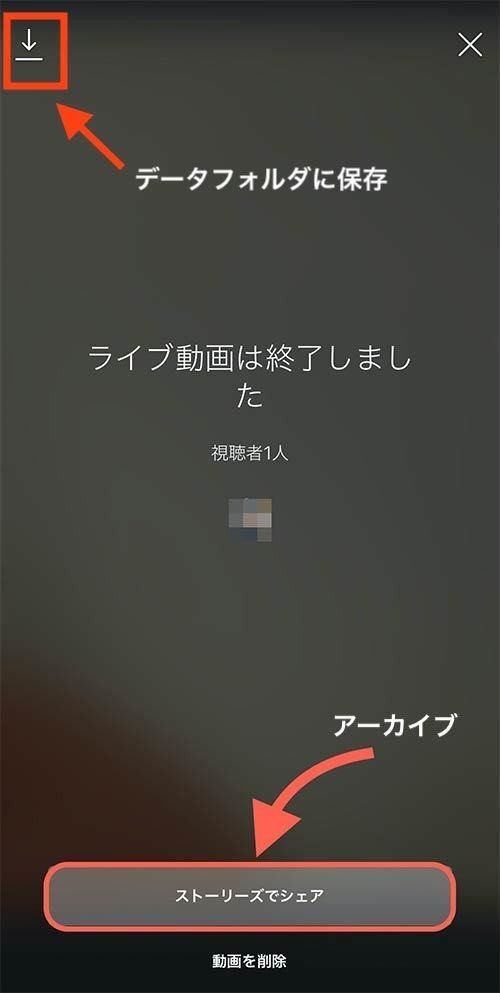
いかがでしたでしょうか?以上がインスタライブの使い方です。
長くなってしまったので次の記事で特徴や注意事項をまとめていきます。
この記事が気に入ったらサポートをしてみませんか?
